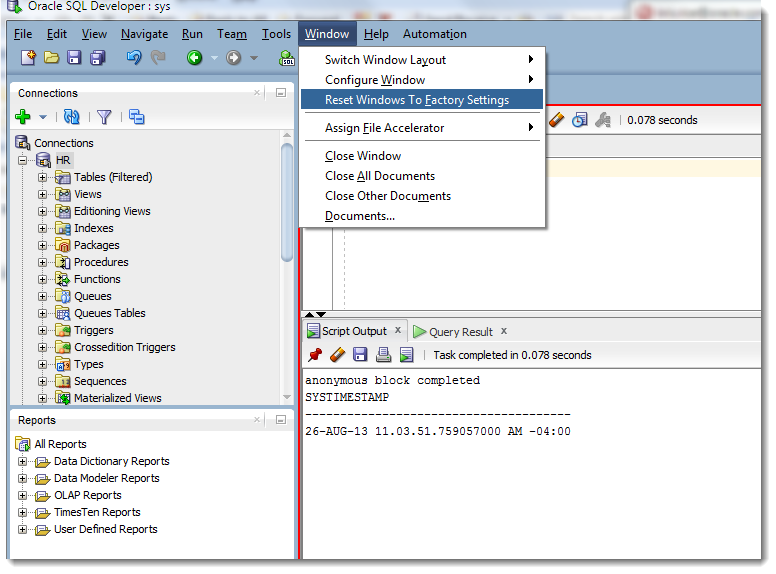Oracle sql developer download: SQL Developer Data Modeler Downloads
Содержание
От SQL Server к Oracle с SQL Developer—Parnas IT
Статьи
18.09.2014
Migration is the process of copying the schema objects and data from a non-Oracle database, such as MySQL, Microsoft SQL Server, Sybase Adaptive Server, Microsoft Access, or IBM DB2, to an Oracle database.
To migrate a third-party database to Oracle easily, you can choose the following options using SQL Developer:
— Migrating using the Migration Wizard
— Copying tables to Oracle
Migrating Using the Migration Wizard
The Migration wizard provides a screen to manage all the steps needed for the migration to Oracle database. These steps are as follows:
— Capturing the source database (MySQL, Microsoft SQL Server, Sybase Adaptive Server, Microsoft Access, IBM DB2),
— Converting it to Oracle format,
— Generating DDL,
— Performing the conversion.
After a brief explanation about the process of migration, let’s do a simple migration from SQL Server database to Oracle database.
1- I created sample SQL Server database named TALIPTEST.
2- The migration repository is a collection of schema objects that SQL Developer uses to manage metadata for migrations. For a migration repository create a database connection to convenient Oracle database and give following grants.
CREATE USER MIGRATIONS IDENTIFIED BY “migration”
DEFAULT TABLESPACE USERS
TEMPORARY TABLESPACE TEMP;
grant create session to migrations;
grant resource to migrations;
grant create view to migrations;
For multischema migrations, you must grant the privileges with the ADMIN option as follows.
grant resource to migrations with admin option;
grant create role to migrations with admin option;
grant alter any trigger to migrations with admin option;
grant create user to migrations with admin option;
3-Download SQL Developer from http://www. oracle.com/technetwork/developer-tools/sql-developer/downloads/index.html
oracle.com/technetwork/developer-tools/sql-developer/downloads/index.html
4- Unzip the file named sqldeveloper-3.2.20.09.87.zip and extract it. Open sqldeveloper.exe file to open SQL Developer.
5- Right click to the “Connections” and click the “New Connections”.
6- Create a database connection named Migration_Repository that connects to the MIGRATIONS user.
7- Right-click the Migration_Repository connection, and select “Migration Repository” menu , then “Associate Migration Repository” to create the repository.
8- Schema objects needed for migration will be created in MIGRATIONS schema.
9- To connect to third-party database (MySQL, Microsoft SQL Server, Sybase Adaptive Server, Microsoft Access, IBM DB2) using SQL Developer, we need jTDS driver. You can download needed jTDS driver from following link. http://sourceforge.net/projects/jtds/files/jtds/1.2/jtds-1.2-dist.zip/download . Extract the dowloaded zip file named jtds-1.2-dist.zip
Extract the dowloaded zip file named jtds-1.2-dist.zip
10- Click “Tools” and then “Prefenrences”.
11- Select “Third Party JDBC Drivers” and click “Add Entry” button to add jTDS driver for SQL Server.
12- Select jar file located in jTDS driver folder.
13- Click “OK” button.
14- Now you can connect to SQL Server or Sybase database using SQL Developer. Connect to the SQL Server database as follows.
15- And finally, let us create the database connection which we will migrate to.
16- The migration wizard is invoked in a variety of contexts. You can right-click a third-party database connection and select “Migrate to Oracle” or you can click “Tools>Migration>Migrate…”.
17- Click “Next” button.
18- Select migration repository database connection.
19- Give a name for migration project and select a directory to write output.
20- Select third party database connection. You can migrate database on online or offline mode. If you choose online migration then Migration Wizard will perform all needed operations. If you choose offline migration then Migration Wizard will generate all needed DDL scripts.
21- Select SQL Server database which we want to migrate to Oracle.
22- Specify the conversion options. And click “Advanced Options” link to ensure “Microsoft SQL Server : Is quoted identifier on” option is selected.
23- Select target database connection.
24- If you select offline migration then offline migration script will be generated in the project output directory.
25- Select the connections to be used for online data move.
26- Click “Finish” button so start migration.
27- Migration and conversion process will be perfomed as follows.
Now, Our SQL Server database in Oracle 🙂
Copying tables to Oracle
Right click the table located in third party database and click “Copy To Oracle”
Select destination (Oracle) database connection and click “Apply” button. If you choose “Include Data” check box it will create table structure and move data.
If you choose “Include Data” check box it will create table structure and move data.
Copy to Oracle database is finished.
Note: This method doesn’t move indexes, triggers, etc. It only moves table structure and data.
Источник: http://taliphakanozturken.wordpress.com/
Возврат к списку
Материалы по теме:
Печеньки
- ГЕО полигон
- Кнопка «Отменить заказ»
- Типограф Муравьёва 3.3
- Оптимизация графики для Retina-экранов
- 7 простых советов по оптимизации сайтов для мобильных устройств
загрузок Oracle SQL Developer 21.4.1
загрузок Oracle SQL Developer 21.4.1
Сожалеем. Мы не смогли найти совпадение по вашему запросу.
Мы предлагаем вам попробовать следующее, чтобы найти то, что вы ищете:
- Проверьте правильность написания вашего ключевого слова.
- Используйте синонимы для введенного вами ключевого слова, например, попробуйте «приложение» вместо «программное обеспечение».

- Начать новый поиск.
Связаться с отделом продаж
Меню
Меню
SQL Developer 21.4.1 Загрузка
Версия 21.4.1.349.1822 — 15 декабря 2021 г.
- Примечания к выпуску
- Исправлены ошибки
- Документация
Открыть все
Закрыть все
64-разрядная версия Windows с включенным JDK 8
Этот архив включает в себя SQL Developer и встроенную копию Java 8 Development Kit (JDK). Просто распакуйте zip в новый каталог и запустите sqldeveloper.exe в верхнем каталоге. EXE по умолчанию настроен на запуск встроенного JDK.
Примечание. Для запуска Windows EXE требуется MSVCR100.dll. На большинстве компьютеров этот файл уже есть в пути Windows PATH. Однако, если первая копия файла, найденная EXE, является 32-разрядной копией DLL, то SQL Developer не запустится. Вы можете исправить это, скопировав 64-разрядную версию DLL в каталог BIN или изменив путь ОС таким образом, чтобы сначала была найдена 64-разрядная копия DLL.

Windows 32-бит/64-бит
Этот архив. будет работать на 32- или 64-битной ОС Windows. Уровень разрядности установленного JDK будет определять, будет ли он работать как 32- или 64-разрядное приложение. Эта загрузка не включает требуемый Oracle Java JDK. Вам нужно будет установить его, если он еще не установлен на вашем компьютере. Мы официально поддерживаем Oracle JDK 8 или 11.
Если SQL Developer не может найти Java на вашем компьютере, вам будет предложено указать путь к дому JDK. Это происходит только при первом запуске SQL Developer. Действительный Java Home в Windows будет похож на
C:\Program Files\Java\jdk1.8.0_181
Замечания по установке Windows
Для пользователей Windows доступны две загрузки.
Для установки и запуска
- Убедитесь, что у вас установлен JDK, если нет, загрузите его здесь
- Загрузите файл для OS X на странице загрузок
- Дважды щелкните значок SQL Developer
(Для 64-разрядных компьютеров Mac с процессором Intel загрузите Java для Mac OS X 10.
 5, обновление 1.
5, обновление 1.Для последней версии Mac OS используйте функцию обновления программного обеспечения)
Примечания по установке Mac OS X
Эта загрузка не включает Oracle JDK. SQL Developer поддерживает Oracle JDK 8 или 11.
Для установки и запуска
- Убедитесь, что у вас установлен JDK, если нет, загрузите его здесь
- об/мин -Uhv sqldeveloper-( номер сборки )-1.noarch.rpm (установить пакет)
- cd sqldeveloper (перейти в папку sqldeveloper)
- ./sqldeveloper.sh (запустить файл sqldeveloper.sh)
- Вам будет предложено ввести путь jdk. (т.е. usr/java/jdk1.8.0_181)
- SQL Developer автоматически запустится после указания местоположения jdk
RPM для Linux Замечания по установке
Эта загрузка не включает JDK. SQL Developer поддерживает Oracle JDK 8 или 11.
Загрузка и установка Oracle SQL Developer в Windows 10
- Миниинструмент
- Центр новостей MiniTool
- Руководство — Загрузка и установка Oracle SQL Developer в Windows 10
Дейзи | Подписаться |
Последнее обновление
SQL Developer — бесплатная интегрированная среда разработки, упрощающая разработку и администрирование. Этот пост от MiniTool научит вас, как загрузить и установить SQL Developer в Windows 10. Продолжайте читать.
О Oracle SQL Developer
Oracle SQL Developer — это клиентское или настольное приложение. Его можно установить в вашей локальной системе, и с его помощью вы можете получить доступ к базе данных Oracle.
У Oracle есть серверный компонент, а у SQL Developer — клиентский компонент. SQL Developer предоставляет интегрированную среду разработки. Это помогает развивать базу данных и поддерживать ее. Это своего рода рабочий лист для выполнения запросов.
Возможности SQL Developer:
- Его легко загрузить и установить.
- Предоставляет бесплатную платформу для разработки.
- Помогает легко решать задачи моделирования данных.
- Это полнофункциональная интегрированная среда разработки SQL.

- Обеспечивает полную сквозную разработку вашего приложения.
Загрузка и установка SQL Developer
Теперь мы расскажем, как получить загрузку SQL Developer. Следуйте инструкциям ниже:
Шаг 1. Перейдите на страницу загрузки SQL Developer.
Шаг 2: Выберите платформу и щелкните соответствующую ссылку для загрузки.
Шаг 3: Установите флажок Я просмотрел и принимаю лицензионное соглашение Oracle и нажмите кнопку загрузки.
Шаг 4: Затем войдите в свою учетную запись Oracle. Если у вас его нет, вы можете нажать Создать учетную запись , чтобы создать ее.
Шаг 5: Распакуйте загруженный ZIP-файл. Затем дважды щелкните исполняемый файл, чтобы запустить его, и вы сможете установить его.
Как удалить SQL Developer?
Если вы больше не хотите использовать SQL Developer, вы можете удалить его. Вот как его удалить.
Шаг 1: Введите Панель управления в поле Поиск , чтобы открыть его.
Шаг 2: Щелкните Программы и компоненты . Найдите SQL Developer и щелкните его правой кнопкой мыши, чтобы выбрать Uninstall . Затем следуйте инструкциям на экране, чтобы удалить его.
Разработчик SQL против MYSQL
Эта часть посвящена различиям между SQL Developer и MYSQL.
MySQL доступен для малого и крупного бизнеса. Oracle SQL разработан, чтобы быть массивным и может поддерживать большие объемы данных.
MySQL не поддерживает разделение данных и применимо только к статическим системам. Однако Oracle SQL поддерживает секционирование данных. Его также можно использовать со статическими и динамическими системами. Однако MySQL поддерживает некоторые типы, которых нет в Oracle SQL. Например, MySQL поддерживает значения Null. Oracle SQL не поддерживает нулевые значения.
MySQL поддерживает язык SQL. Однако Oracle SQL поддерживает как SQL, так и PL/SQL. Oracle SQL не поддерживает многие операционные системы по сравнению с MySQL.

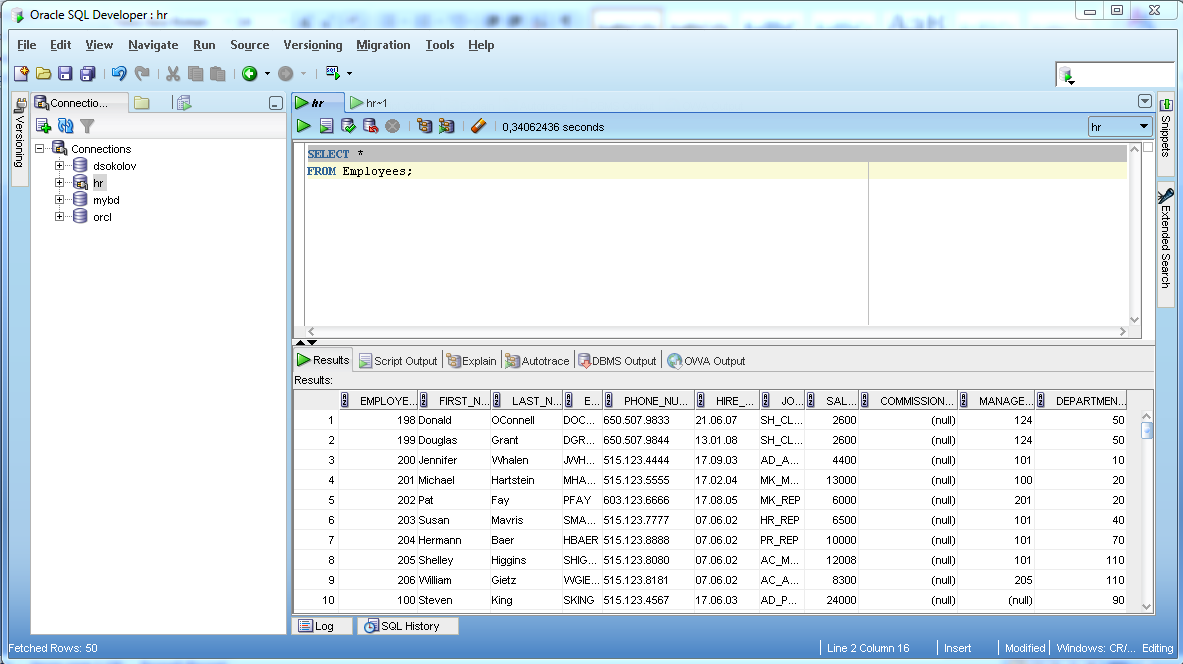
 5, обновление 1.
5, обновление 1.